Problemen met WhatsApp op de iPhone oplossen – Handleiding voor probleemoplossing
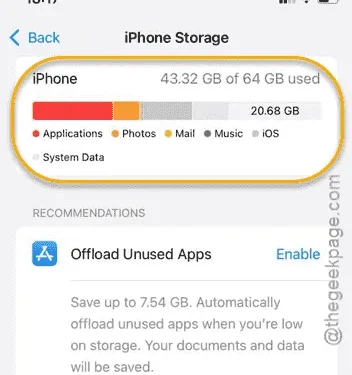
Werkt je WhatsApp niet goed op je iPhone? Gezien hoe integraal WhatsApp is geworden voor onze dagelijkse interacties, kunnen problemen ermee behoorlijk frustrerend zijn. Als je problemen ondervindt met WhatsApp, is het essentieel om prioriteit te geven aan probleemoplossing om het probleem snel op te lossen.
Wat kan de oorzaak zijn van een storing bij WhatsApp op mijn iPhone?
WhatsApp is toegankelijk via zowel web- als mobiele applicaties. Net als andere sociale mediaplatforms zoals Facebook en Instagram, is het afhankelijk van serverfunctionaliteit. Een wijdverbreide serverstoring kan ertoe leiden dat WhatsApp niet werkt zoals verwacht. Bovendien kunnen onvoldoende machtigingen ook de prestaties van de app beïnvloeden.
Overweeg de volgende oplossingen toe te passen om de WhatsApp-problemen op uw apparaat op te lossen.
Oplossing 1 – Controleer de WhatsApp-serverstatus
Een serverstoring kan de oorzaak zijn van uw probleem.
Stap 1 – Start Google Chrome of uw favoriete webbrowser.
Stap 2 – Typ in de zoekbalk ‘ WhatsApp down ’.
Stap 3 – Klik op de zoekresultaten om toegang te krijgen tot een website die informatie biedt over de serverstatus van WhatsApp.
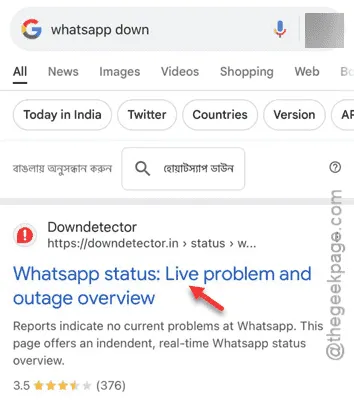
Stap 4 – Als de pagina aangeeft dat “ Gebruikers problemen melden ” of iets dergelijks, dan worden uw WhatsApp-functionaliteitsproblemen waarschijnlijk veroorzaakt door regionale serverproblemen.
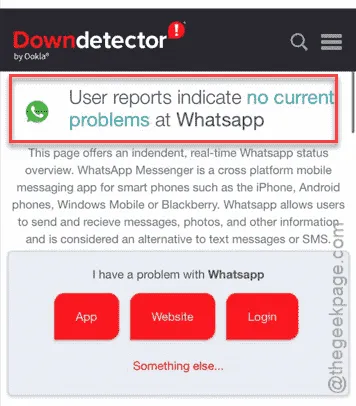
In zulke gevallen moet u mogelijk wachten tot de WhatsApp-services zijn hersteld. Controleer regelmatig elke dertig minuten op updates.
Oplossing 2 – WhatsApp-machtigingen controleren
Problemen met WhatsApp kunnen ook het gevolg zijn van ontbrekende machtigingen.
Stap 1 – Zoek en open de app Instellingen op uw iPhone.
Stap 2 – Zoek en selecteer in het menu Instellingen de optie ‘ Apps ’.
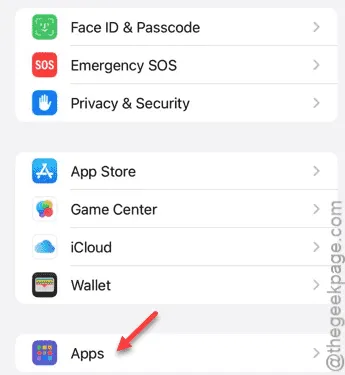
Stap 3 – Zoek in het Apps-menu naar de WhatsApp- applicatie en selecteer deze.
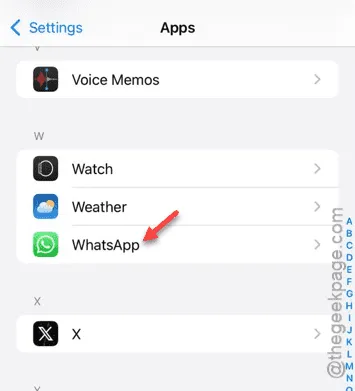
Hier vindt u verschillende machtigingsinstellingen.
Stap 4 – Controleer elke instelling en zorg ervoor dat alle benodigde machtigingen zijn ingeschakeld .
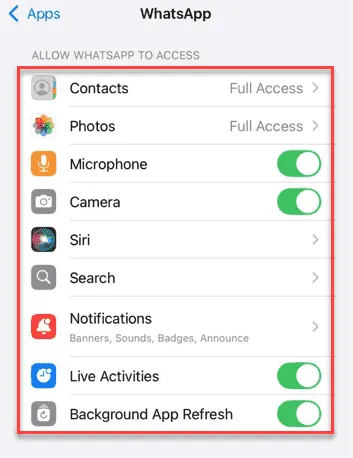
Nadat u deze instellingen hebt aangepast, gaat u terug naar WhatsApp en kijkt u of het probleem is opgelost.
Oplossing 3 – Maak opslagruimte vrij op uw iPhone
Beperkte opslagruimte kan ervoor zorgen dat WhatsApp niet goed functioneert.
Stap 1 – Ga naar het menu Instellingen .
Stap 2 – Navigeer naar de instellingen ‘ Algemeen ’.
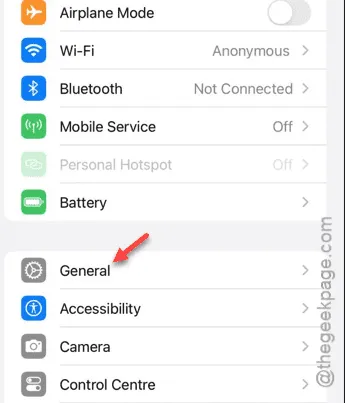
Stap 3 – Open “ iPhone-opslag ”.

Stap 4 – Bekijk uw opslagsituatie. Voor een optimale werking heeft WhatsApp een minimale hoeveelheid beschikbare opslag nodig. Streef naar ten minste een paar GB’s vrije ruimte om een soepele prestatie te garanderen.
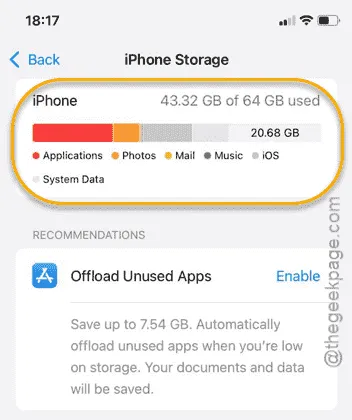
Controleer of met deze stappen de functionaliteit van WhatsApp op uw apparaat is hersteld.



Geef een reactie